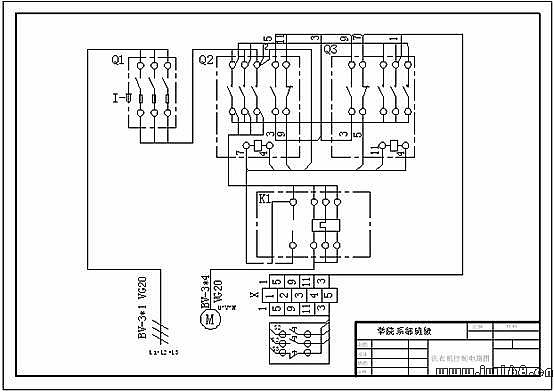內容提要 用戶學習電氣CAD2008以後,經常要繪製一些功能圖、電路原理圖、電路控制圖、電路接線圖、三維立體等實際圖形。為了使用戶在繪圖過程中養成一個良好的習慣,掌握繪圖技巧,輕鬆進行上機操作,本章重點通過一些具體的實例進行上機實驗指導,用戶在上機練習時,參考本章內容,對以後從事AutoCAD繪圖有很大幫助。
一般來說,在AutoCAD中繪製圖形的基本步驟如下:
(1)創建圖形文件。
(2)設置圖形單位與界限。
(3)創建圖層,設置圖層顏色、線型、線寬等。
(4)調用或繪製圖框和標題欄。
(5)選擇當前層並繪製圖形。
(6)填寫標題欄、明細表、技術要求等。
1.1上機操作指導一 功能圖繪製
【題目】繪製圖1-1所示的套桶洗衣機控制電路圖。
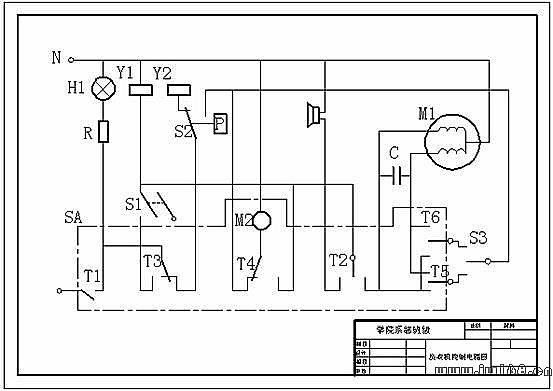
圖1-1套桶洗衣機控制電路圖
(1)創建新的圖形文件 選擇→【開始】→【程序】→【Autodesk】→【AutoCAD2008中文版】→【AutoCAD2008】進入AutoCAD2008中文版繪圖主界面。
(2)設置圖形界限 根據圖形的大小和1:1作圖原則,設置圖形界限為297×210橫放比較合適。即標準圖紙A4。
①設置圖形界限
命令:_limits ∥選擇→【格式】→【圖形界限】菜單命令
重新設置模型空間界限:
指定左下角點或[開(ON)/關(OFF)]<0.0000,0.0000>: ∥按【Enter】鍵
指定右上角點<420.0000,297.0000>:297,210 ∥輸入新的圖形界限
②顯示圖形界限 設置了圖形界限后,一定要通過顯示縮放命令將整個圖形範圍顯示成當前的屏幕大小。最簡捷的方法就是單擊縮放工具欄中的“全部縮放”按鈕 即可。
即可。
(3) 設置圖層 由於本圖例線形少,因此不用設置圖層,在0層繪製就可以了。
(4) 圖形繪製
①繪製邊框和標題欄 用繪製矩形 、直線
、直線 、偏移
、偏移 、修剪
、修剪 、多行文字
、多行文字 等命令先繪製出邊框和標題欄,如圖1-2所示。
等命令先繪製出邊框和標題欄,如圖1-2所示。
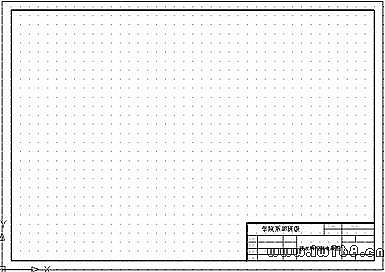
圖1-2繪圖步驟1
②繪製圖形主框架。在整個圖紙空間,根據圖1-1所示的圖形結構,確定出三個點,即圖中三個元件H1、M1和M2所在位置點,如圖1-3所示。
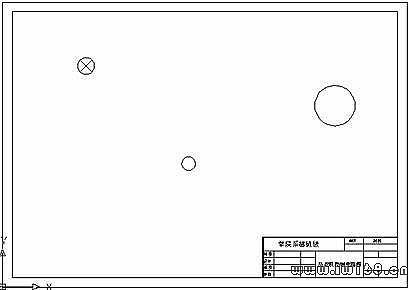
圖1-3繪圖步驟2
③繪製其他電子元件,繪製過程中可隨時選用平移 命令進行位置調整。
命令進行位置調整。
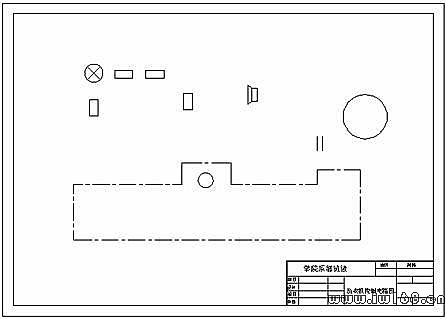
圖1-3繪圖步驟3
④元件之間圖線連接。連接圖線時,根據元件之間的位置,可對元件進行適當位置調整,如圖1-4所示。
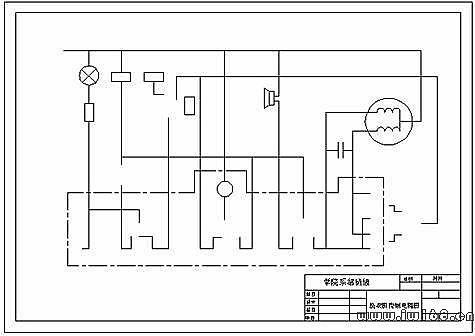
圖1-4繪圖步驟4
⑤用直線 、圓
、圓 、移動
、移動 、修剪
、修剪 等命令,繪製各接點處閥門,加粗圖線,如圖1-5所示。
等命令,繪製各接點處閥門,加粗圖線,如圖1-5所示。
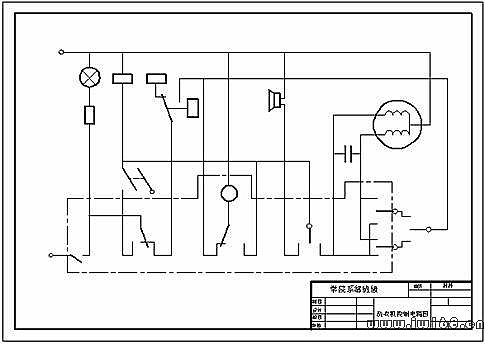
圖1-5繪圖步驟5
⑥檢查圖形,調整圖形位置,注寫文字。利用多行文字,注寫圖中所有文字,文字高度為10,字體為宋體,1-6所示如圖。
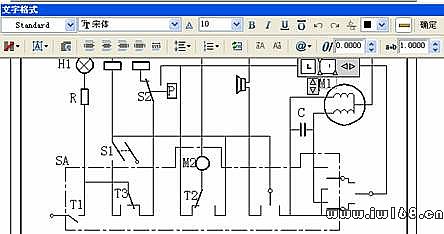
圖1-6繪圖步驟6
1.2上機操作指導二 接線圖繪製
【題目】繪製圖1-7所示的電動機正反轉控制電氣接線圖